WordPressサイトでユーザーがアカウントを作成すると、自動的にWordPressの管理エリアにアクセスできるようになります。しかし、この開放的なレベルはあなたのサイトにとって理想的とは限りません。多くの場合、サイトの特定の要素を誰が見たり変更したりできるかについて注意する必要があります。
特定のユーザーのダッシュボードへのアクセスを制限することで、不正な変更を防ぎ、サイトのセキュリティを向上させることができます。
WPBeginnerでは、16年以上にわたって複数執筆者によるブログ運営を成功させてきました。多くのライターやエディターがWordPressダッシュボードに定期的にログインしているため、私たちは彼らのアクセスを制限する予防措置を講じています。
これにより、不正変更のリスクを減らし、編集プロセスを合理化することができました。ですから、アクセス制限がいかに重要であるか、私たちは知っています。
この投稿では、WordPressでダッシュボードへのアクセスを簡単に制限する方法を順を追って紹介します。
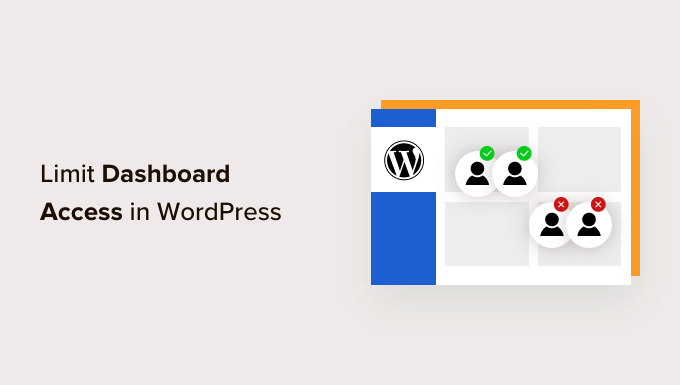
なぜWordPressでダッシュボードへのアクセスを制限するのか?
WordPressサイトの管理エリアへのアクセスは、投稿者、SEOエディター、管理者など、信頼できるユーザーにのみ許可すべきです。
例えば、会員制サイトをお持ちの場合、フォームに入力したユーザーは自動的にWordPressダッシュボードにアクセスすることができます。
これにより、ユーザーはテーマ、プラグイン、設定の変更など、サイトのすべての側面にアクセスできるようになります。
さらに、サイトを危険にさらし、安全性を低下させる可能性もある。
WordPressのダッシュボードへのアクセスを制限することで、サイト上で不正な変更が行われるのを防ぎ、サイトのセキュリティを向上させ、さらにユーザーエクスペリエンスを簡素化することができます。
一部のユーザーに管理エリアへのアクセス権を与えている場合でも、ダッシュボード上で閲覧できるもの、できないものをコントロールすることで、セキュリティを高めることができます。
ということで、WordPressでダッシュボードへのアクセスを簡単に制限する方法を順を追って見ていきましょう。
WordPressでダッシュボードへのアクセスを制限する方法
まず、Remove Dashboard Accessプラグインをインストールして有効化する必要があります。詳しい手順については、WordPressプラグインのインストール方法のステップバイステップガイドをご覧ください。
有効化した後、WordPress管理画面のサイドバーから設定 ” ダッシュボードアクセスのページにアクセスし、プラグインを設定します。
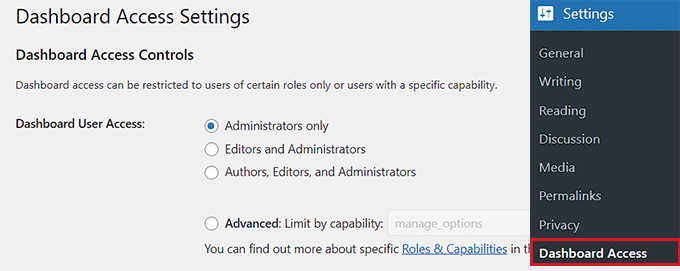
Remove Dashboard Accessプラグインでは、ダッシュボードにアクセスできるユーザー権限グループを選択することができます。管理者のみ’、’エディターと管理者’、’投稿者、エディター、管理者’を選択できます。
また、能力別にアクセスを制限することもできる。
ケイパビリティとは、ユーザーがWordPressサイトでできるアクションのことです。WordPressのユーザー権限グループとケイパビリティについて理解するには、WordPressのユーザー権限からケイパビリティを追加または削除する方法をご覧ください。
次のオプションは、リダイレクトURLの設定です。この設定により、許可されていないユーザーをサイト上の任意のページにリダイレクトすることができます。
この方法で、あなたのサイトの購読者は、登録時にWordPressブログの別のページにリダイレクトされます。
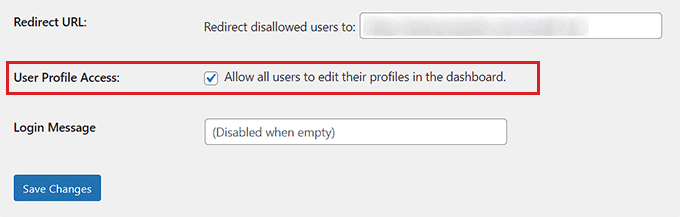
次に、ユーザーにプロフィールの編集を許可する場合は、「User Profile Access」ボックスをチェックします。
このオプションを設定すると、URLリダイレクト機能が無効化されます。プラグインは許可されていないユーザーを、先に入力したリダイレクトURLの代わりにプロフィール編集画面にリダイレクトします。
設定が完了したら、「変更を保存」ボタンをクリックして設定を保存します。
これですべてです。これで、選択した権限グループを持つユーザーだけがWordPressダッシュボードにアクセスできるようになります。
WordPressで管理エリアの項目を非表示にする
WordPressの管理エリアでユーザーが見るもの、編集できるものを制限したい場合があります。
WordPressサイトの管理エリアで、ユーザーに見えるものを非表示にしたり、コントロールしたりすることができます。WordPressダッシュボードのメニュータブを並べ替えることもできます。

そのためには、Adminimizeを使ってWordPressの管理画面から不要な項目を非表示にする方法をご覧ください。
.htaccessによるWordPress管理ディレクトリの保護
WordPressの管理画面を保護するもう一つの方法は、パスワード保護の別のレイヤーを追加することです。この方法は、ユーザーがwp-adminディレクトリに入る前にユーザー名とパスワードを入力するよう求めるものです。
この方法は、どのユーザーが管理エリアにアクセスできるかをコントロールするユーザーインターフェースを提供しません。しかし、一般的にはより安全であると考えられています。
サイトの投稿者があなただけであったり、新規ユーザーが非常に限られている場合は、この方法を使うことができます。
WordPressのwp-adminディレクトリをパスワードで保護する方法については、チュートリアルをご覧ください。
この投稿が、WordPressサイトのダッシュボードへのアクセスを制限する方法について知っていただく一助となれば幸いです。WordPress 管理画面で投稿者を自分の投稿日に限定する方法についてのチュートリアルや、WordPress データベースプラグインのエキスパートによるベストセレクションもご覧ください。
If you liked this article, then please subscribe to our YouTube Channel for WordPress video tutorials. You can also find us on Twitter and Facebook.





michael
i want to block accesss to the dashboard but in the same time allow frontend editing with visual composer only, please i need help. thanks
Sarah
Hi,
The plugin you refer is ‘out of date’.
I need to hide the dashboard and all plugin content from Author as I only want then to be able to see and edit their own post.
Also, when an author has opened their posts to edit, they can also see below, plugins such as yoast.
How do I hide these so the author cannot edit these?
Is this possible?
Many Thanks
Sudesh
It works great …
Thanks…!!!
Fadhlillah Ariefianto
Any suggestion for me to do this without plugin ?
I’ve found some code with DOING_AJAX, but i lost capabilities for my member on front end posting. I just need code to redirect non-admin role when access wp-admin.
Thanks!